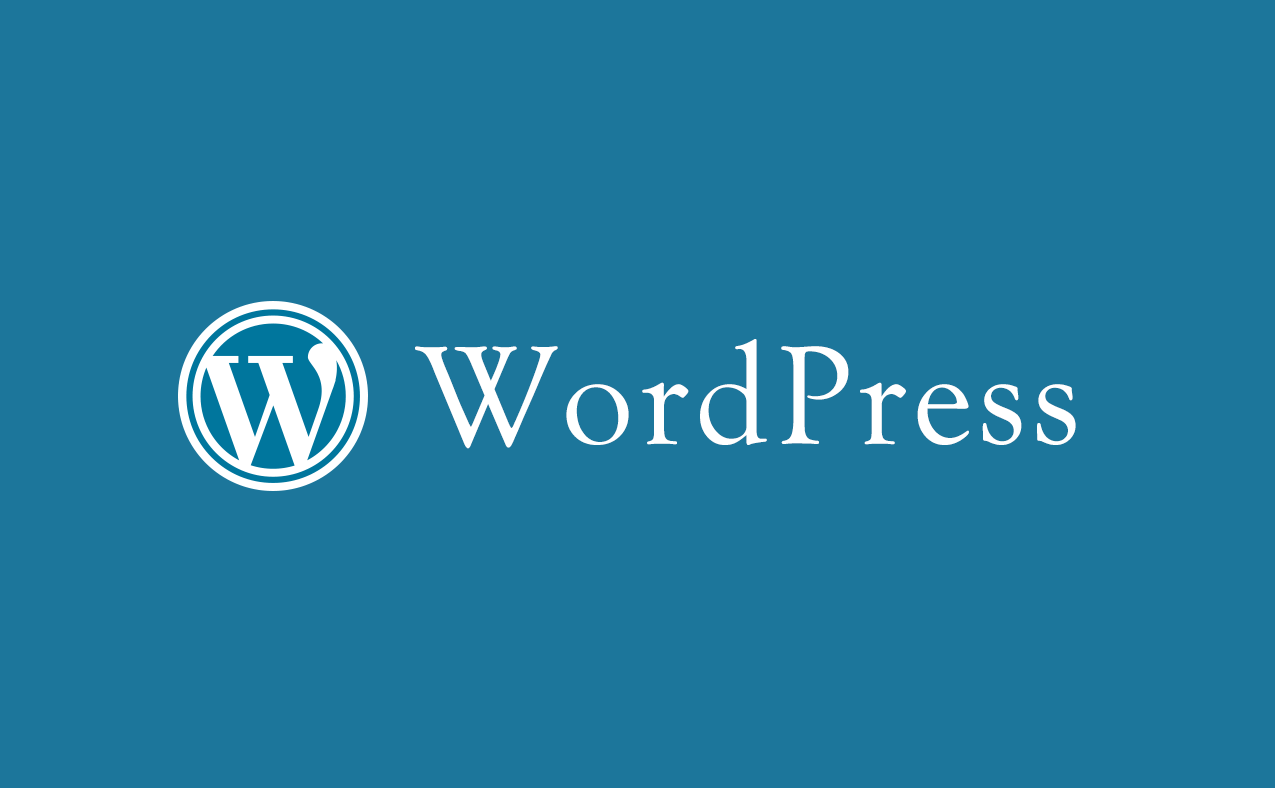【WordPress】リビジョンとは?WP最適化のためにやること 削除方法など
WordPress
- 利用シーン例
- リビジョン最適化によるWordPressパフォーマンス改善
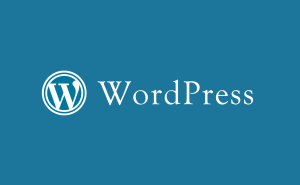
WordPress逆引きレシピ
このページの情報で解決しなかったら
検索してみましょう
WordPress逆引き検索
WordPressのリビジョン機能というものをご存じでしょうか?
とても便利なリビジョン機能ですが、その役割や仕組みを理解していないとWordPressのパフォーマンス低下に繋がってしまっているかもしれません。
今回はそんなWordPressのリビジョン機能とはなんなのか?リビジョンの最適化方法とは何か?について解説していきたいと思います。
WordPressのリビジョンとは?
WordPressのリビジョンとは、執筆・編集した記事の内容をデータベースに保存して差分を見たり、復元できる機能になります。
WordPressでの記事執筆では、「過去の編集状態に戻したい」「過去の記事との差分を見たい」などといったケースがあります。
そういった時に役に立つのがリビジョン機能です。
たとえば、
「先日追記した記事の内容に誤りがあったから、追記する前に戻したい。」などと言った時にリビジョン機能を使うことで簡単に編集前の状態に戻すことができます。
リビジョンは、記事が「保存」もしくは「更新・公開」された時に作成されます。
リビジョンが作られると、以下のようにリビジョンが表示されます。
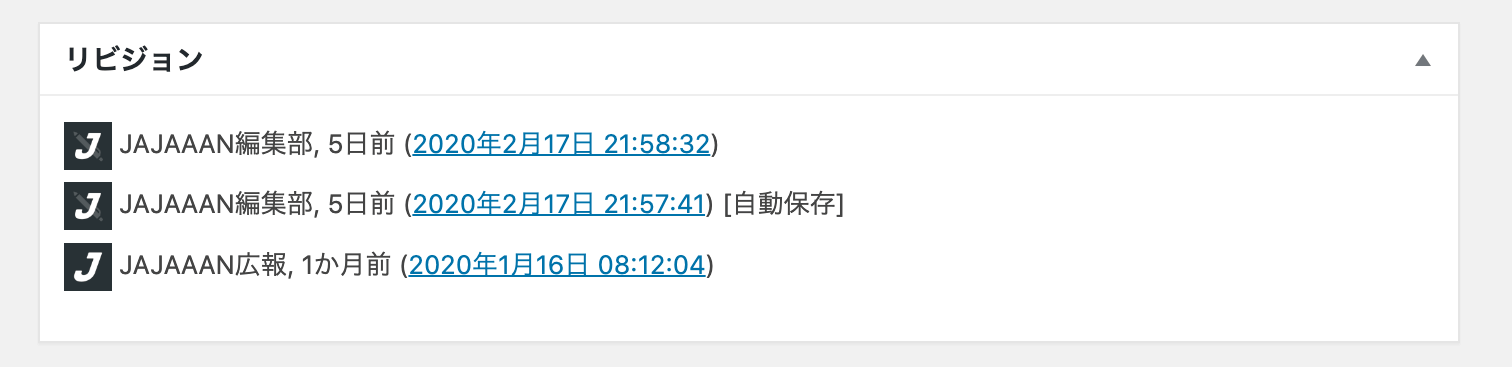
ここを選択することで、リビジョン作成日時の状態を見ることができます。
もしかしたら記事の内容を戻すかもしれない…と考えられる場合は、リビジョンがちゃんとつくられているかどうかを確認しておきましょう。
リビジョンが表示されない?
テーマの仕様や前作業者の状態によってはリビジョンが表示されていない場合があります。その場合は以下を確認してみてください。

投稿画面一番上にある「表示オプション」を開きます。
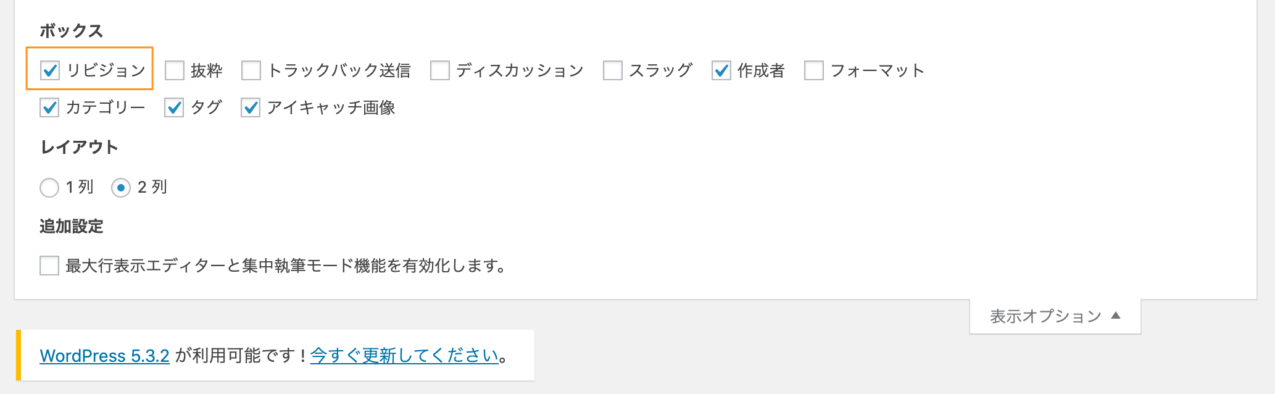
リビジョンにチェックが入っているか確認してください。チェックがついていない場合はチェックをすることでリビジョンが表示されます。
リビジョン機能の問題点
とても便利なWordPressのリビジョン機能ですが、問題点があります。
それは、記事編集段階からリビジョンが増え続け、不要なリビジョンがWordPressサイトのパフォーマンス低下に繋がる可能性がある、といった問題です。
記事の内容量やサイトの規模によっては、リビジョンは何千行といった肥大したデータになりデータベースを圧迫します。
リビジョンは使わなければ無いほうが良いと言えます。
WordPressのリビジョン最適化の方法
もしリビジョン自体を作りたいくない、というのであればWordPressの「wp-config.php」といったファイルを編集することで、リビジョン機能自体を無効化することもできます。
ですが、便利なリビジョン機能なので、リビジョン自体を無効化するといった方法はここでは割愛します。
リビジョン最適化の方法としては、不要なリビジョンの削除と、作成されるリビジョン数に制限をかける、といった方法になります。
それらを行う方法はいくつもありますが、ここでは推奨方法と、プラグインを使って簡単にできる方法などをご紹介します。
不要なリビジョンを削除する
不要なリビジョンを削除する方法ですが、プラグインが簡単です。
リビジョンを削除するプラグインはいくつもありますが、プラグインによっては不具合や問題がおきたりする可能性もあります。
必ずそのプラグインがご利用のサーバー・データベースの要件、WordPressのバージョンでテストされているかどうかを確認してから実行するようにしてください。
ここで紹介するプラグインは以下になります。
WP-Sweepの使い方
WP-Sweepをインストールし有効化します。
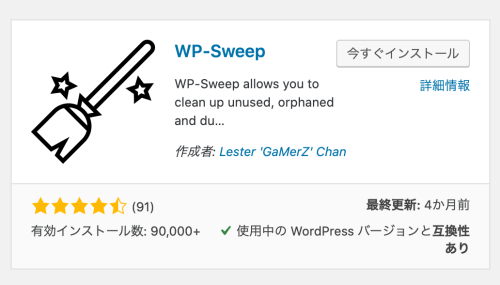
有効化しましたら「ツール」→「Sweep」を選択し、WP-Sweepの設定画面を開きます。
以下テストサイトの例です。
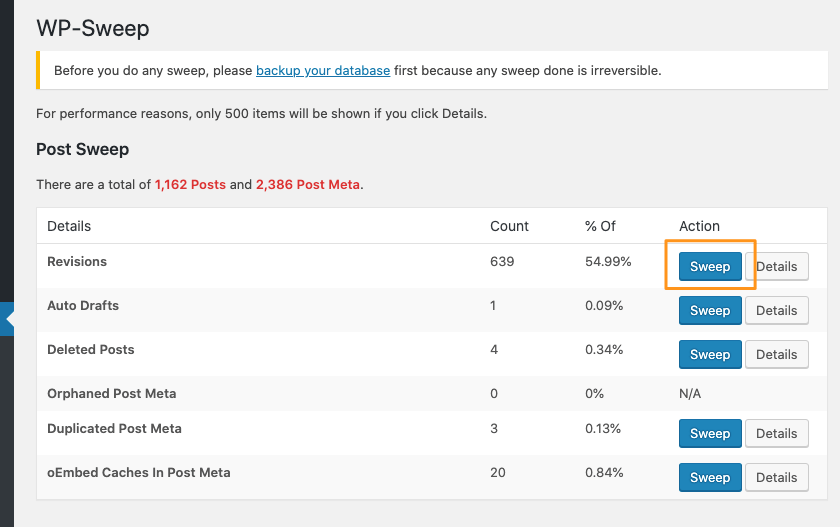
Revisionの行にある「Sweep」ボタンを押します。
これでリビジョンが削除されました。
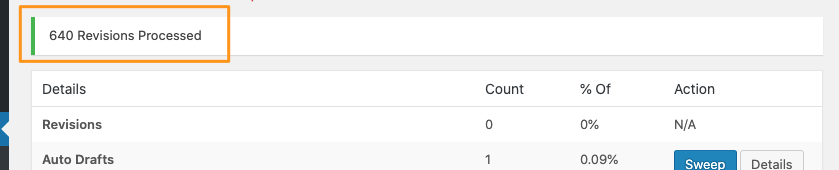
リビジョン数を制限する
次にリビジョン数を制限する方法について解説します。
定期的に不要なリビジョンを削除することも大切ですが、そもそも作成されるリビジョン数に制限をかけることで、不要なリビジョンがあまりたまらなくなります。
作成するリビジョン数については1投稿で3件くらいでいいでしょう。
リビジョンを削除する方法は、WordPressの「wp-config.php」というファイルを編集します。プラグインを使っても同じことが行なえますが、リビジョンに制限をかけるくらいであればそのためにプラグインを使うまでもありません。
wp-config.phpを編集する
wp-config.phpを編集します。WordPress初心者の方は編集を控えたほうがいいです。wp-config.phpは少しでも編集を間違えるとサイトが表示されなくなったり、データの破損のきっかけにもなります。必ず知識のある方に依頼しましょう。
以下コードをwp-config.phpに追記します。
//3の部分が作成されるリビジョン最大数
define('WP_POST_REVISIONS', 3);追記する際は、wp-config.phpのABSPATHの記述より上に記述するようにしてください。
記述例:
/* That's all, stop editing! Happy publishing. */
//以下追記した箇所
define('WP_POST_REVISIONS', 3);
/** Absolute path to the WordPress directory. */
if (!defined('ABSPATH')) {
define('ABSPATH', dirname(__FILE__) . '/');
}
/** Sets up WordPress vars and included files. */
require_once(ABSPATH . 'wp-settings.php');これで作成されるリビジョン数を制限することができました。
WordPressのリビジョンはどんどん増えていきWordPressサイトのパフォーマンスに影響がでてくることもありますので、定期的にチェックしておくようにしましょう。